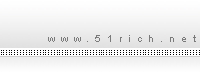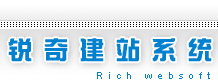 返回目录
返回目录
![]() 如何制作及修改产品列表?
如何制作及修改产品列表?
在栏目管理里,先添加一个类别为“产品列表”的栏目,如公司产品(添加栏目名称的方法,请参照建站步骤第二步:添加主栏目及各级子栏目的名称)。
 《图1》
《图1》
以公司产品为例,按以下步骤操作:
第一步:单击“公司产品”栏目,如下图2:
 《图2》
《图2》
第二步:在打开的新页面,会看到一排按钮,下面分别介绍一下每个按钮的使用方法:
一,“添加”按钮(如下图3):用于添加产品
 《图3》
《图3》
单击“添加”按钮,会打开产品编辑器(如下图4)设置好产品名称、简要说明、详细说明等内容,保存即可成功添加一个产品。
 《图4》
《图4》
注意事项:
1,关于“所属分类”
如果您添加的产品是放在此产品列表的首页(如本例中的“公司产品”栏目)是不需要选择分类的。
若产品不是放在首页,而是放在左侧分类页里,就需要在上图3中,单击“分类管理”先添加好分类的名称,才可以在产品编辑器的“所属分类”里选择分类。
2,关于“显示标识”
“不显示”:表示产品是隐藏的,不显示在网页上。
“推荐产品”:如果产品只想显示在分类页面中,则不需要选中它。
若产品要推荐到此产品列表的首页(如本例中的“公司产品”栏目)就需要选中了;选中推荐产品后,也可到网页编辑器里,单击此按钮![]() ,选择引入产品(如下图5),将“公司产品”推荐到其它网页里,如果这个产品是最新的,那么就会被优先推荐了。
,选择引入产品(如下图5),将“公司产品”推荐到其它网页里,如果这个产品是最新的,那么就会被优先推荐了。
 《图5》
《图5》
3,关于“相关产品”:输入关键词之后,预览这个产品时,会把所有包括这个关键词的产品列出来。
例如添加“新型IC”这个产品时,在“相关产品”里输入IC这个关键词。预览新型IC时,“相关产品”项会出现“旧IC”这个产品名(如下图6)。
 《图6》
《图6》
二、“管理产品”按钮: 单击“管理产品”按钮,如下图7
 (图7)
(图7)
在打开的产品管理界面(如下图8)可添加、修改、删除产品,以及删除或者回复评论。
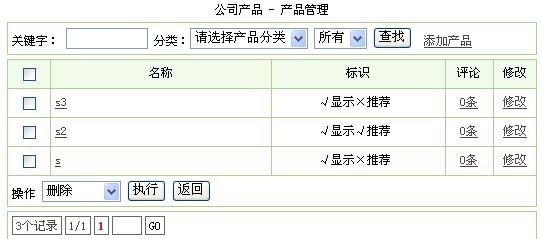 《图8》
《图8》
假如产品太多,可先按关键字或者分类查找出来,然后再进行相关操作。
1,添加和修改产品:单击“添加产品”按钮或者“修改”按钮,即可打开产品编辑器。
2,删除产品:选中产品名称前的方框,在“操作”项选择删除,再按“执行”即可。在操作项还有其它几项快捷键,也可对产品进行修改。
4,回复及删除评论:单击“评论”栏的条数,打开评论管理界面,如下图9
 《图9》
《图9》
单击“回复本评论”输入评论内容,点“保存回复”即可回复。
单击“选择”前的方框,再单击“删除所选评论”即可删除。
三、分类管理:单击分类管理按钮,如下图10
 《图10》
《图10》
在打开的产品分类管理界面(如下图11),可添加、修改、隐藏、删除第一级分类名称。单击相应的按钮,即可完成操作。
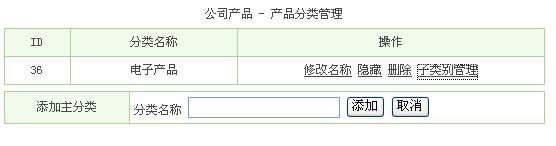 《图11》
《图11》
比如单击“子类别管理”,在弹开的子分类管理界面(如下图12),可对第二级分类名称进行添加、修改、隐藏、删除、清空产品的操作。
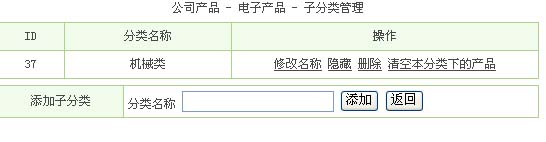 〈图12〉
〈图12〉
注意:产品只能做二级分类,不能做三级。分类是显示在边侧里的,效果如下:

四、产品列表界面:单击“产品列表界面”按钮,可以给产品列表的主页(如公司产品)更换一个模板。
五、展示界面:单击“展示界面”按钮,可以给产品列表的产品详细介绍界面更换一个模板。
六、广告设置:如果要在产品列表的主界面插入广告(如对联广告,漂浮广告等),则单击“广告设置”按钮,再选中事先添加好的广告,点“提交”按钮之后,再点“返回”即可回到本栏目的主界面。
提示:
如果要添加、删除、修改“漂浮广告,对联广告,弹出广告”,请查看建站步骤“关于广告管理”的介绍。
第三步:边侧如果有一些功能列表如会员中心,友情链接等,您想增加或者修改的话,请点“管理模块”按钮,如要排序就点“调整顺序”按钮。
详情请查看建站步骤第八步“设置每个栏目的边侧”。